ผู้เขียน:
Alice Brown
วันที่สร้าง:
28 พฤษภาคม 2021
วันที่อัปเดต:
1 กรกฎาคม 2024
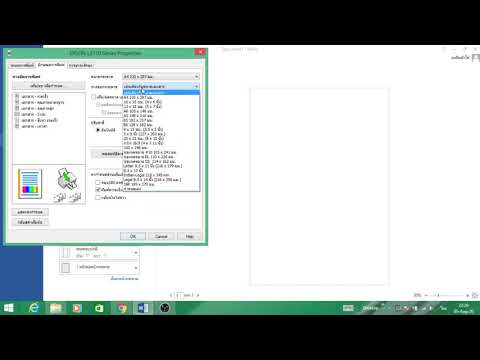
เนื้อหา
- ขั้นตอน
- วิธีที่ 1 จาก 3: วิธีเปลี่ยนการตั้งค่าเริ่มต้นใน Windows
- วิธีที่ 2 จาก 3: วิธีเปลี่ยนการตั้งค่าเริ่มต้นใน Mac OS X
- วิธีที่ 3 จาก 3: วิธีตั้งค่าการพิมพ์ขาวดำด้วยตนเอง
- เคล็ดลับ
- คำเตือน
บทความนี้จะแสดงวิธีการพิมพ์เอกสารขาวดำด้วยเครื่องพิมพ์ Epson บนคอมพิวเตอร์ที่ใช้ Windows และ Mac OS X คุณสามารถตั้งค่าเอกสารทั้งหมดให้พิมพ์เป็นขาวดำโดยค่าเริ่มต้น หรือพิมพ์ได้เฉพาะบางเอกสารด้วยวิธีนี้ โปรดทราบว่าเครื่องพิมพ์ Epson บางรุ่นไม่รองรับการพิมพ์ขาวดำ
ขั้นตอน
วิธีที่ 1 จาก 3: วิธีเปลี่ยนการตั้งค่าเริ่มต้นใน Windows
 1 เปิดเมนูเริ่ม
1 เปิดเมนูเริ่ม  . คลิกที่โลโก้ Windows ที่มุมล่างซ้ายของหน้าจอ
. คลิกที่โลโก้ Windows ที่มุมล่างซ้ายของหน้าจอ  2 เข้า แผงควบคุม. การดำเนินการนี้จะค้นหายูทิลิตี้แผงควบคุม
2 เข้า แผงควบคุม. การดำเนินการนี้จะค้นหายูทิลิตี้แผงควบคุม  3 คลิกที่ แผงควบคุม. ที่เป็นไอคอนสี่เหลี่ยมสีฟ้า ทางด้านบนของเมนู Start แผงควบคุมจะเปิดขึ้น
3 คลิกที่ แผงควบคุม. ที่เป็นไอคอนสี่เหลี่ยมสีฟ้า ทางด้านบนของเมนู Start แผงควบคุมจะเปิดขึ้น  4 คลิกที่ อุปกรณ์และเครื่องพิมพ์. ทางขวาของหน้าต่าง Control Panel
4 คลิกที่ อุปกรณ์และเครื่องพิมพ์. ทางขวาของหน้าต่าง Control Panel - หากข้อมูลในหน้าต่างแผงควบคุมแสดงตามประเภท ให้คลิก ดูอุปกรณ์และเครื่องพิมพ์ ภายใต้ ฮาร์ดแวร์และเสียง
 5 ค้นหาเครื่องพิมพ์ของคุณ โดยปกติจะมีคำว่า "Epson" และหมายเลขรุ่นเครื่องพิมพ์ เครื่องพิมพ์จะปรากฏที่ด้านล่างของหน้า ดังนั้นให้เลื่อนลงไปด้านล่าง
5 ค้นหาเครื่องพิมพ์ของคุณ โดยปกติจะมีคำว่า "Epson" และหมายเลขรุ่นเครื่องพิมพ์ เครื่องพิมพ์จะปรากฏที่ด้านล่างของหน้า ดังนั้นให้เลื่อนลงไปด้านล่าง  6 คลิกขวาที่ชื่อเครื่องพิมพ์ เมนูแบบเลื่อนลงจะเปิดขึ้น
6 คลิกขวาที่ชื่อเครื่องพิมพ์ เมนูแบบเลื่อนลงจะเปิดขึ้น - หากเมาส์ไม่มีปุ่มขวา ให้คลิกที่ด้านขวาของเมาส์หรือคลิกด้วยสองนิ้ว
- หากคอมพิวเตอร์ของคุณมีแทร็คแพด (แทนที่จะเป็นเมาส์) ให้แตะด้วยสองนิ้วหรือกดที่ส่วนล่างขวาของแทร็คแพด
 7 คลิกที่ ตั้งค่าการพิมพ์. ในเมนูที่ขยายลงมา หน้าต่าง "การตั้งค่าการพิมพ์" จะเปิดขึ้น
7 คลิกที่ ตั้งค่าการพิมพ์. ในเมนูที่ขยายลงมา หน้าต่าง "การตั้งค่าการพิมพ์" จะเปิดขึ้น  8 ไปที่แท็บ สี. ที่ด้านบนของหน้าต่าง
8 ไปที่แท็บ สี. ที่ด้านบนของหน้าต่าง  9 ทำเครื่องหมายที่ช่องถัดจาก Black & White หรือ Grey โดยปกติ ตัวเลือก (หรือเมนู) นี้จะอยู่ตรงกลางของหน้า
9 ทำเครื่องหมายที่ช่องถัดจาก Black & White หรือ Grey โดยปกติ ตัวเลือก (หรือเมนู) นี้จะอยู่ตรงกลางของหน้า - หากตัวเลือกนี้ไม่อยู่ในแท็บสี ให้ไปที่แท็บกระดาษ / คุณภาพ แล้วมองหาขาวดำหรือสีเทา
- หากคุณไม่พบตัวเลือกที่ระบุ เป็นไปได้ว่าเครื่องพิมพ์ Epson ของคุณไม่รองรับการพิมพ์ขาวดำ
 10 คลิกที่ นำมาใช้. ปุ่มนี้อยู่ท้ายหน้าต่าง
10 คลิกที่ นำมาใช้. ปุ่มนี้อยู่ท้ายหน้าต่าง  11 คลิกที่ ตกลง. ปุ่มนี้อยู่ท้ายหน้าต่าง การตั้งค่าจะถูกบันทึกและหน้าต่างการตั้งค่าการพิมพ์จะปิดลง
11 คลิกที่ ตกลง. ปุ่มนี้อยู่ท้ายหน้าต่าง การตั้งค่าจะถูกบันทึกและหน้าต่างการตั้งค่าการพิมพ์จะปิดลง  12 พิมพ์เอกสารของคุณ เปิดเอกสารหรือหน้าเว็บที่คุณต้องการพิมพ์ จากนั้นคลิก Ctrl+NS... เลือกเครื่องพิมพ์ของคุณ (หากยังไม่ได้เลือก) ตรวจสอบตัวเลือกการพิมพ์อื่นๆ (หากจำเป็น) แล้วคลิก ตกลง
12 พิมพ์เอกสารของคุณ เปิดเอกสารหรือหน้าเว็บที่คุณต้องการพิมพ์ จากนั้นคลิก Ctrl+NS... เลือกเครื่องพิมพ์ของคุณ (หากยังไม่ได้เลือก) ตรวจสอบตัวเลือกการพิมพ์อื่นๆ (หากจำเป็น) แล้วคลิก ตกลง - คุณยังสามารถคลิกไฟล์>พิมพ์ในโปรแกรมส่วนใหญ่ได้
วิธีที่ 2 จาก 3: วิธีเปลี่ยนการตั้งค่าเริ่มต้นใน Mac OS X
 1 เปิดสปอตไลท์
1 เปิดสปอตไลท์  . คลิกที่ไอคอนรูปแว่นขยายที่มุมบนขวาของหน้าจอ แถบค้นหาจะเปิดขึ้น
. คลิกที่ไอคอนรูปแว่นขยายที่มุมบนขวาของหน้าจอ แถบค้นหาจะเปิดขึ้น  2 เข้า เทอร์มินัล. การค้นหาโปรแกรม Terminal จะเริ่มขึ้น
2 เข้า เทอร์มินัล. การค้นหาโปรแกรม Terminal จะเริ่มขึ้น  3 ดับเบิลคลิกที่ "เทอร์มินัล"
3 ดับเบิลคลิกที่ "เทอร์มินัล"  . คุณจะพบโปรแกรมนี้ที่ด้านบนของผลการค้นหา เทอร์มินัลจะเปิดขึ้น
. คุณจะพบโปรแกรมนี้ที่ด้านบนของผลการค้นหา เทอร์มินัลจะเปิดขึ้น  4 เรียกใช้คำสั่งการตั้งค่าเครื่องพิมพ์ เข้า cupctl WebInterface = ใช่ แล้วกด ⏎ กลับ... รอให้คำสั่งเสร็จสิ้น
4 เรียกใช้คำสั่งการตั้งค่าเครื่องพิมพ์ เข้า cupctl WebInterface = ใช่ แล้วกด ⏎ กลับ... รอให้คำสั่งเสร็จสิ้น  5 ไปที่หน้า Local Host 631 เปิดเว็บเบราว์เซอร์ของคุณ Enter http: // localhost: 631 / ในแถบที่อยู่ของเบราว์เซอร์และคลิก ⏎ กลับ.
5 ไปที่หน้า Local Host 631 เปิดเว็บเบราว์เซอร์ของคุณ Enter http: // localhost: 631 / ในแถบที่อยู่ของเบราว์เซอร์และคลิก ⏎ กลับ.  6 คลิกที่ เครื่องพิมพ์ (เครื่องพิมพ์). แท็บนี้จะอยู่ที่ด้านขวาบนของหน้า
6 คลิกที่ เครื่องพิมพ์ (เครื่องพิมพ์). แท็บนี้จะอยู่ที่ด้านขวาบนของหน้า  7 เลือกตัวเลือก 'ตั้งค่าตัวเลือกเริ่มต้น' ในการดำเนินการนี้ ให้เปิดเมนูที่อยู่ด้านล่างขวาสุดของชื่อเครื่องพิมพ์และเลือกตัวเลือกที่ระบุ
7 เลือกตัวเลือก 'ตั้งค่าตัวเลือกเริ่มต้น' ในการดำเนินการนี้ ให้เปิดเมนูที่อยู่ด้านล่างขวาสุดของชื่อเครื่องพิมพ์และเลือกตัวเลือกที่ระบุ  8 คลิกที่ การบริหาร (ควบคุม). เป็น tab ทางด้านบนของหน้า
8 คลิกที่ การบริหาร (ควบคุม). เป็น tab ทางด้านบนของหน้า - ระบบอาจนำคุณไปยังแท็บนี้โดยอัตโนมัติเมื่อคุณเลือกตัวเลือก "ตั้งค่าเริ่มต้น"
 9 เลื่อนลงไปที่ส่วนพื้นฐาน คุณจะพบได้โดยตรงภายใต้ชื่อเครื่องพิมพ์
9 เลื่อนลงไปที่ส่วนพื้นฐาน คุณจะพบได้โดยตรงภายใต้ชื่อเครื่องพิมพ์  10 เปลี่ยนการตั้งค่า "สีเอาต์พุต" เปิดเมนู Output Color, Color หรือ Color Mode แล้วเลือก Black, Black & White หรือ Grayscale (สีเทา)
10 เปลี่ยนการตั้งค่า "สีเอาต์พุต" เปิดเมนู Output Color, Color หรือ Color Mode แล้วเลือก Black, Black & White หรือ Grayscale (สีเทา) - ชื่อของเมนูและตัวเลือกนี้ขึ้นอยู่กับรุ่นของเครื่องพิมพ์
- หากคุณไม่พบตัวเลือก Black and Black and White แสดงว่าเครื่องพิมพ์ของคุณไม่รองรับการพิมพ์ขาวดำ
 11 คลิกที่ ตั้งค่าตัวเลือกเริ่มต้น (ตั้งค่าพารามิเตอร์เริ่มต้น) ทางด้านล่างของหัวข้อ General การตั้งค่าจะถูกบันทึกและมีผลกับเครื่องพิมพ์ Epson
11 คลิกที่ ตั้งค่าตัวเลือกเริ่มต้น (ตั้งค่าพารามิเตอร์เริ่มต้น) ทางด้านล่างของหัวข้อ General การตั้งค่าจะถูกบันทึกและมีผลกับเครื่องพิมพ์ Epson - คุณอาจได้รับพร้อมท์ให้ใส่ชื่อผู้ใช้และรหัสผ่านของผู้ดูแลระบบ โดยปกติจะเป็นชื่อผู้ใช้และรหัสผ่านที่คุณใช้เข้าสู่ระบบ
 12 พิมพ์เอกสารของคุณ เปิดเอกสารหรือหน้าเว็บที่คุณต้องการพิมพ์ จากนั้นคลิก Ctrl+NS... เลือกเครื่องพิมพ์ของคุณ (หากยังไม่ได้เลือก) ตรวจสอบตัวเลือกการพิมพ์อื่นๆ (หากจำเป็น) แล้วคลิก ตกลง
12 พิมพ์เอกสารของคุณ เปิดเอกสารหรือหน้าเว็บที่คุณต้องการพิมพ์ จากนั้นคลิก Ctrl+NS... เลือกเครื่องพิมพ์ของคุณ (หากยังไม่ได้เลือก) ตรวจสอบตัวเลือกการพิมพ์อื่นๆ (หากจำเป็น) แล้วคลิก ตกลง - คุณยังสามารถคลิกไฟล์>พิมพ์ในโปรแกรมส่วนใหญ่ได้
วิธีที่ 3 จาก 3: วิธีตั้งค่าการพิมพ์ขาวดำด้วยตนเอง
 1 เปิดเอกสารหรือหน้าเว็บที่คุณต้องการพิมพ์ คุณลักษณะการพิมพ์มีอยู่ในโปรแกรมส่วนใหญ่บนคอมพิวเตอร์ที่ใช้ Windows และ Mac OS X
1 เปิดเอกสารหรือหน้าเว็บที่คุณต้องการพิมพ์ คุณลักษณะการพิมพ์มีอยู่ในโปรแกรมส่วนใหญ่บนคอมพิวเตอร์ที่ใช้ Windows และ Mac OS X  2 เปิดเมนูพิมพ์ เมื่อต้องการทำเช่นนี้ คลิก Ctrl+NS (Windows) หรือ ⌘ คำสั่ง+NS (แม็ค).
2 เปิดเมนูพิมพ์ เมื่อต้องการทำเช่นนี้ คลิก Ctrl+NS (Windows) หรือ ⌘ คำสั่ง+NS (แม็ค). - คุณยังสามารถคลิกไฟล์>พิมพ์ในโปรแกรมส่วนใหญ่ได้
 3 เลือกเครื่องพิมพ์ Epson ของคุณ เปิดเมนูเครื่องพิมพ์ (ที่ด้านบนของหน้าต่างพิมพ์) และเลือกเครื่องพิมพ์ Epson ของคุณ
3 เลือกเครื่องพิมพ์ Epson ของคุณ เปิดเมนูเครื่องพิมพ์ (ที่ด้านบนของหน้าต่างพิมพ์) และเลือกเครื่องพิมพ์ Epson ของคุณ  4 คลิกที่ คุณสมบัติ หรือ พารามิเตอร์. โดยปกติ ปุ่มนี้จะอยู่ที่ด้านบนของหน้าต่างพิมพ์
4 คลิกที่ คุณสมบัติ หรือ พารามิเตอร์. โดยปกติ ปุ่มนี้จะอยู่ที่ด้านบนของหน้าต่างพิมพ์ - บน Mac ของคุณ ให้เปิดเมนู Copies & Pages แล้วเลือกตัวเลือก Paper / Quality คุณอาจต้องคลิกแสดงรายละเอียดเพื่อแสดงเมนูนี้
 5 ทำเครื่องหมายที่ช่องถัดจาก Black & White หรือ Grey
5 ทำเครื่องหมายที่ช่องถัดจาก Black & White หรือ Grey- บนคอมพิวเตอร์ Windows ให้ไปที่แท็บขั้นสูงหรือสีก่อน
 6 คลิกที่ ตกลง. ปุ่มนี้อยู่ท้ายหน้าต่าง เอกสารจะพิมพ์เป็นขาวดำ
6 คลิกที่ ตกลง. ปุ่มนี้อยู่ท้ายหน้าต่าง เอกสารจะพิมพ์เป็นขาวดำ
เคล็ดลับ
- หากอินเทอร์เฟซของโปรแกรมใดๆ ไม่อนุญาตให้คุณเข้าใจวิธีตั้งค่าการพิมพ์ขาวดำ ให้อ่านคำแนะนำ (ออนไลน์) สำหรับโปรแกรมนี้
คำเตือน
- โปรดทราบว่าเครื่องพิมพ์ Epson ใช้หมึกจำนวนเล็กน้อยจากตลับหมึกทั้งหมด (รวมทั้งสี) แม้ว่าจะพิมพ์เป็นขาวดำก็ตาม นี่เป็นสิ่งจำเป็นเพื่อให้ตลับหมึกทำงานได้ดี หากเป็นไปได้ (รุ่น Epson ของคุณ) ให้ถอดตลับหมึกสีออกก่อนพิมพ์เอกสารขาวดำ วิธีนี้จะช่วยประหยัดหมึกสี
- เครื่องพิมพ์บางรุ่นไม่รองรับการพิมพ์ขาวดำ



